Win7系统前面板没声音怎样回事?处理办法介绍
随着电脑硬件和软件的不断升级,微软的Windows也在不断升级,从架构的16位、16+32位混合版(Windows9x)、32位再到64位, 系统版本从最初的Windows 1.0 到大家熟知的Windows 95、Windows 98、Windows ME、Windows 2000、Windows 2003、Windows XP、Windows Vista、Windows 7、Windows 8、Windows 8.1、Windows 10 和 Windows Server服务器企业级操作系统,不断持续更新,微软一直在致力于Windows操作系统的开发和完善。现在最新的正式版本是Windows 10。
用户在使用电脑的过程中难免会遇到一些问题,不如,最近很多用户在安装了Win7系统后,发现前面板没有声音。这是怎么回事呢?其实,出现此问题可能是驱动未安装好,简单的来说就是设置不正确导致没有声音输出。现在,小鱼一键重装系统小编就针对此问题来和大家介绍正确设置方法。
设置方法:
1、进入控制面板,选择“硬件和声音”,打开声卡控制面板;

2、接着点击左下角的设置按钮,然后去掉前面板检测(对于VIA新版驱动此设置意义不是很大);
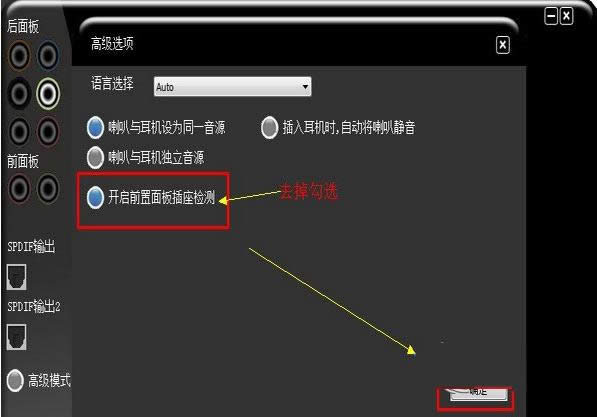
3、要是在前面板那边看到变亮的话,就表示是可用的。

其他参考方法如下:
1、开始 --控制面板 - 选择"声音、语音和音频设备" -- “Realtek高清晰音频配置”。
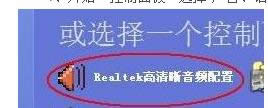
2、进入"Realtek高清晰音频配置"界面, 选择切换到顶部的"音频I/O"选项卡,并点击"模拟面板"的设置图标。

3、切换到"音频I/O"选项,然后在"模拟后面板"右侧有一个设置工具,点击进入设置,之后在弹出的面板中将"禁用前面板检测"前面的勾打上即可,之后选择OK确认即可。

Win7系统前面板没声音问题的解决方法就和大家介绍到这了,要是用户也遇到此问题的话不妨参考本文的方法来设置。如果大家还有其他疑问或者想了解更多有关系统问题欢迎来小鱼一键重装系统官网看看。
Microsoft Windows,是美国微软公司研发的一套操作系统,它问世于1985年,起初仅仅是Microsoft-DOS模拟环境,后续的系统版本由于微软不断的更新升级,不但易用,也慢慢的成为家家户户人们最喜爱的操作系统。
……